共享打印机安装步骤
- 格式:doc
- 大小:461.00 KB
- 文档页数:7
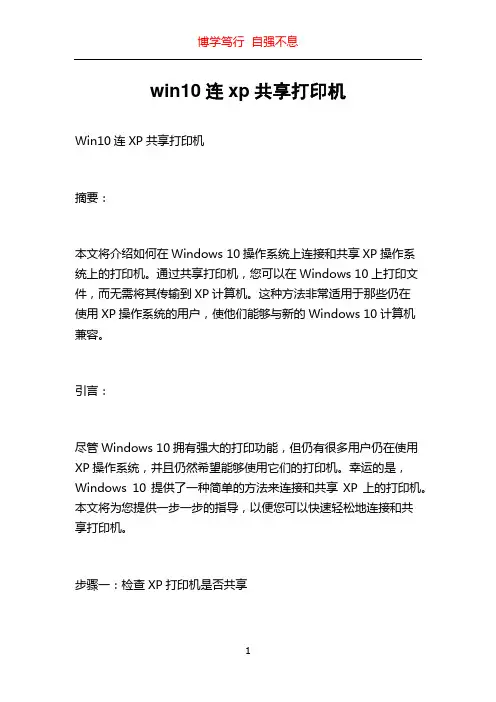
win10连xp共享打印机Win10连XP共享打印机摘要:本文将介绍如何在Windows 10操作系统上连接和共享XP操作系统上的打印机。
通过共享打印机,您可以在Windows 10上打印文件,而无需将其传输到XP计算机。
这种方法非常适用于那些仍在使用XP操作系统的用户,使他们能够与新的Windows 10计算机兼容。
引言:尽管Windows 10拥有强大的打印功能,但仍有很多用户仍在使用XP操作系统,并且仍然希望能够使用它们的打印机。
幸运的是,Windows 10提供了一种简单的方法来连接和共享XP上的打印机。
本文将为您提供一步一步的指导,以便您可以快速轻松地连接和共享打印机。
步骤一:检查XP打印机是否共享在开始连接和共享XP打印机之前,您需要确保打印机已经在XP系统上共享。
要检查共享设置,请按照以下步骤进行操作:1. 在XP计算机上,点击“开始”按钮,然后选择“控制面板”。
2. 在控制面板中,找到并点击“打印机和其他硬件”选项。
3. 然后,在“打印机和其他硬件”选项中,找到并点击“打印机和传真机”。
4. 在打印机和传真机窗口中,找到您希望共享的打印机,右键点击并选择“共享”。
5. 在共享选项中,选择“共享此打印机”,并为其指定一个易于记忆的共享名称。
6. 点击“应用”或“确定”按钮来保存共享设置。
步骤二:配置Windows 10打印机设置完成了在XP操作系统上的打印机共享设置后,现在我们需要在Windows 10计算机上进行相应的配置。
1. 在Windows 10计算机上,点击“开始”按钮,然后选择“设置”。
2. 在设置窗口中,找到并点击“设备”选项。
3. 在设备选项中,选择“打印机和扫描仪”。
4. 在打印机和扫描仪设置中,点击“添加打印机或扫描仪”。
5. Windows 10会开始搜索可用的打印机。
等待几秒钟,直到它找到您在XP计算机上共享的打印机。
6. 一旦找到共享的打印机,它将出现在列表中。
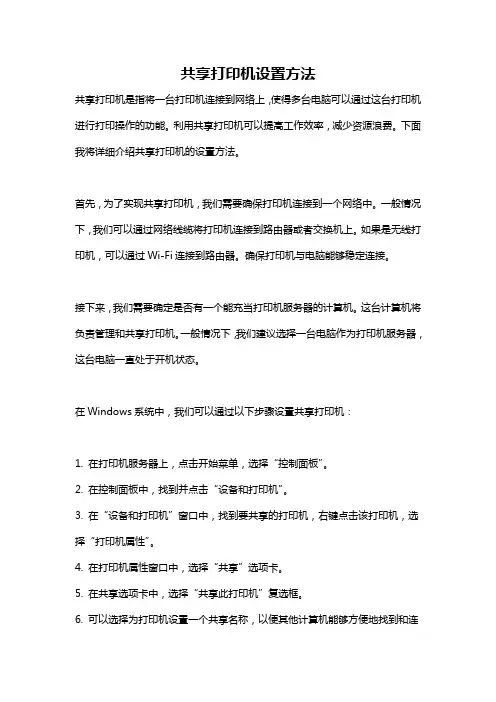
共享打印机设置方法共享打印机是指将一台打印机连接到网络上,使得多台电脑可以通过这台打印机进行打印操作的功能。
利用共享打印机可以提高工作效率,减少资源浪费。
下面我将详细介绍共享打印机的设置方法。
首先,为了实现共享打印机,我们需要确保打印机连接到一个网络中。
一般情况下,我们可以通过网络线缆将打印机连接到路由器或者交换机上。
如果是无线打印机,可以通过Wi-Fi连接到路由器。
确保打印机与电脑能够稳定连接。
接下来,我们需要确定是否有一个能充当打印机服务器的计算机。
这台计算机将负责管理和共享打印机。
一般情况下,我们建议选择一台电脑作为打印机服务器,这台电脑一直处于开机状态。
在Windows系统中,我们可以通过以下步骤设置共享打印机:1. 在打印机服务器上,点击开始菜单,选择“控制面板”。
2. 在控制面板中,找到并点击“设备和打印机”。
3. 在“设备和打印机”窗口中,找到要共享的打印机,右键点击该打印机,选择“打印机属性”。
4. 在打印机属性窗口中,选择“共享”选项卡。
5. 在共享选项卡中,选择“共享此打印机”复选框。
6. 可以选择为打印机设置一个共享名称,以便其他计算机能够方便地找到和连接该打印机。
7. 点击“应用”或者“确定”按钮保存设置。
完成上述步骤,我们已经将打印机设置为共享状态。
接下来,我们需要在其他电脑上添加共享打印机。
在Windows系统中,我们可以通过以下步骤添加共享打印机:1. 在其他电脑上,点击开始菜单,选择“控制面板”。
2. 在控制面板中,找到并点击“设备和打印机”。
3. 在“设备和打印机”窗口中,点击“添加打印机”按钮。
4. 在添加打印机向导中,选择“添加网络、蓝牙或无线打印机”选项。
5. 在搜索打印机的过程中,系统会自动搜索到共享打印机,请点击共享打印机的名称,然后点击“下一步”。
6. 系统会自动安装打印机驱动程序并完成共享打印机的添加。
完成上述步骤,我们已经成功将共享打印机添加到其他电脑上了。
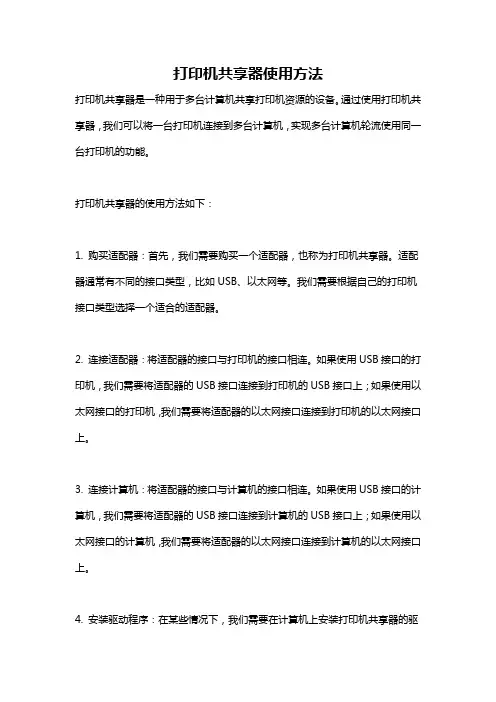
打印机共享器使用方法打印机共享器是一种用于多台计算机共享打印机资源的设备。
通过使用打印机共享器,我们可以将一台打印机连接到多台计算机,实现多台计算机轮流使用同一台打印机的功能。
打印机共享器的使用方法如下:1. 购买适配器:首先,我们需要购买一个适配器,也称为打印机共享器。
适配器通常有不同的接口类型,比如USB、以太网等。
我们需要根据自己的打印机接口类型选择一个适合的适配器。
2. 连接适配器:将适配器的接口与打印机的接口相连。
如果使用USB接口的打印机,我们需要将适配器的USB接口连接到打印机的USB接口上;如果使用以太网接口的打印机,我们需要将适配器的以太网接口连接到打印机的以太网接口上。
3. 连接计算机:将适配器的接口与计算机的接口相连。
如果使用USB接口的计算机,我们需要将适配器的USB接口连接到计算机的USB接口上;如果使用以太网接口的计算机,我们需要将适配器的以太网接口连接到计算机的以太网接口上。
4. 安装驱动程序:在某些情况下,我们需要在计算机上安装打印机共享器的驱动程序。
这些驱动程序通常由适配器的制造商提供,可以在他们的官方网站上下载。
安装驱动程序的过程可能因适配器的品牌和型号而有所不同,但通常是相对简单的。
5. 配置共享:在计算机上配置打印机共享。
具体的配置方法因操作系统而异,下面以Windows系统为例进行说明:- 打开“控制面板”。
- 找到并点击“设备和打印机”。
- 右键点击要共享的打印机,选择“共享”。
- 在共享选项中,选择共享打印机,并输入共享名称。
- 点击“应用”或“确定”保存配置。
6. 连接其他计算机:将其他计算机连接到共享打印机。
使用其他计算机上的打印功能,首先需要将这些计算机连接到共享打印机。
具体的连接方法包括:- 在网络中搜索共享打印机:在其他计算机上打开“控制面板”,找到并点击“设备和打印机”,点击“添加打印机”或“添加设备”,在搜索中选择共享打印机。
- 手动添加共享打印机:在其他计算机上打开“控制面板”,找到并点击“设备和打印机”,点击“添加打印机”或“添加设备”,选择“添加网络、无线或Bluetooth打印机”,然后选择共享打印机。
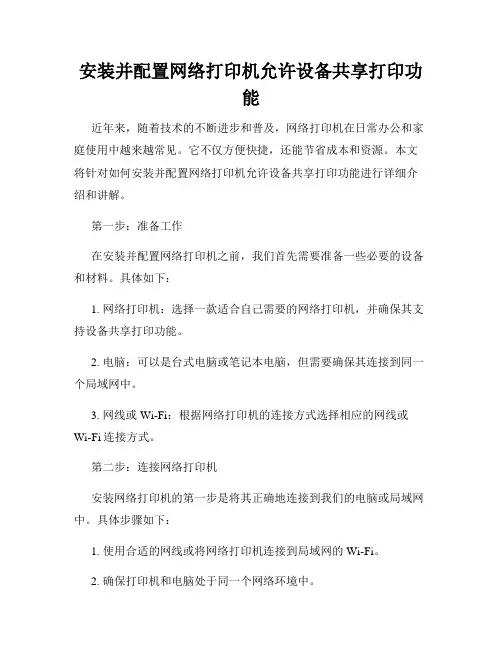
安装并配置网络打印机允许设备共享打印功能近年来,随着技术的不断进步和普及,网络打印机在日常办公和家庭使用中越来越常见。
它不仅方便快捷,还能节省成本和资源。
本文将针对如何安装并配置网络打印机允许设备共享打印功能进行详细介绍和讲解。
第一步:准备工作在安装并配置网络打印机之前,我们首先需要准备一些必要的设备和材料。
具体如下:1. 网络打印机:选择一款适合自己需要的网络打印机,并确保其支持设备共享打印功能。
2. 电脑:可以是台式电脑或笔记本电脑,但需要确保其连接到同一个局域网中。
3. 网线或Wi-Fi:根据网络打印机的连接方式选择相应的网线或Wi-Fi连接方式。
第二步:连接网络打印机安装网络打印机的第一步是将其正确地连接到我们的电脑或局域网中。
具体步骤如下:1. 使用合适的网线或将网络打印机连接到局域网的Wi-Fi。
2. 确保打印机和电脑处于同一个网络环境中。
3. 打开电脑的控制面板,点击“设备和打印机”选项。
4. 点击“添加打印机”按钮,电脑将自动搜索并显示局域网中的网络打印机。
5. 选择要安装的打印机,点击“下一步”按钮,按照提示完成操作。
第三步:安装打印机驱动程序为了使电脑能够与网络打印机正常通信,我们需要安装打印机驱动程序。
具体步骤如下:1. 打开网络打印机的官方网站或从附带的光盘中找到相应的驱动程序。
2. 根据网络打印机的型号和操作系统的要求,下载最新的驱动程序。
3. 安装驱动程序时,请按照提示完成安装。
第四步:配置共享打印功能现在我们已经成功安装网络打印机并确保电脑能够正常连接到打印机了。
接下来,让我们配置共享打印功能,允许其他设备共享打印机。
具体步骤如下:1. 在电脑上找到已安装的打印机,右键点击,并选择“属性”选项。
2. 在打印机属性的窗口中,找到“共享”选项卡。
3. 勾选“共享此打印机”选项,并为打印机命名。
4. 保存设置,关闭窗口。
第五步:连接其他设备现在,我们已经成功配置了共享打印功能。
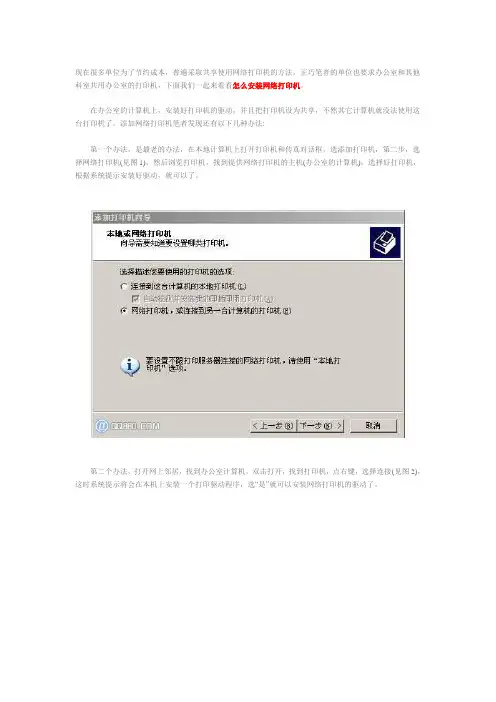
现在很多单位为了节约成本,普遍采取共享使用网络打印机的方法,正巧笔者的单位也要求办公室和其他科室共用办公室的打印机,下面我们一起来看看怎么安装网络打印机。
在办公室的计算机上,安装好打印机的驱动,并且把打印机设为共享,不然其它计算机就没法使用这台打印机了。
添加网络打印机笔者发现还有以下几种办法:第一个办法,是最老的办法,在本地计算机上打开打印机和传真对话框,选添加打印机,第二步,选择网络打印机(见图1),然后浏览打印机,找到提供网络打印机的主机(办公室的计算机),选择好打印机,根据系统提示安装好驱动,就可以了。
第二个办法,打开网上邻居,找到办公室计算机,双击打开,找到打印机,点右键,选择连接(见图2),这时系统提示将会在本机上安装一个打印驱动程序,选“是”就可以安装网络打印机的驱动了。
还有一个更简单的办法,先打开本地计算机打印机和传真对话框,直接用鼠标左键,将远程计算机的网络打印机直接拖到本地打印机和传真中(见图3),出现系统提示后选“是”就可以了。
远程打印机的使用跟本地打印机的使用是一样的,由于是远程,在打印前记得提示安装了打印机的主机打开打印机电源和放入纸张。
小提示:下面进行网络打印机怎么安装的详细操作步骤演示:首先来说明下,网络打印并不等同于共享打印。
网络打印不仅是共享打印,更重要的是打印机本身可以作为网络的一个节点而存在,而不是像共享打印机那样是作为计算机的外设附加在计算机端口上。
虽然两者都有共享属性,但共享打印模式下打印机只是作为一个计算机的外设提供其他用户使用,而网络打印则是把计算机作为网络中的一个节点,与其他计算机处于同等地位。
下面介绍网络打印机的安装步骤:1) 将打印机用直通线(网线直接)连接到交换机端口上,利用打印机自带的控制面板将打印机的默认IP 改为公司网络的IP地址192.168.0.220(当然也可以是其它任何有效IP地址,但不能与网络中任何一个设备的IP地址有冲突)。
2) 单击【开始】按钮,选择【设置】→【打印机】命令,打开“打印机”窗口。
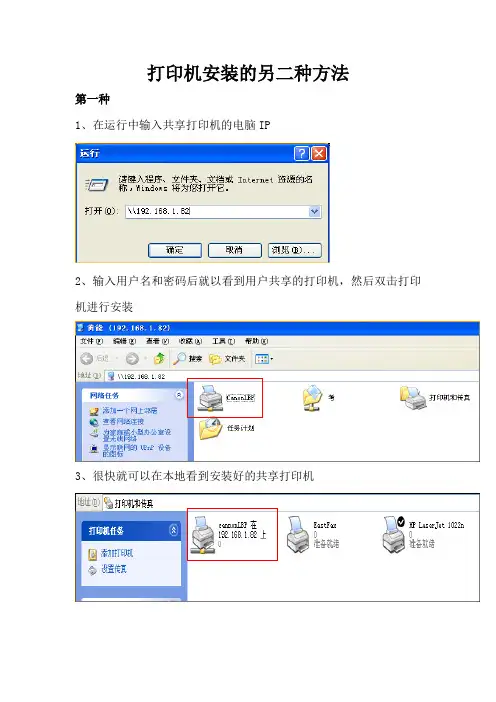
打印机安装的另二种方法
第一种
1、在运行中输入共享打印机的电脑IP
2、输入用户名和密码后就以看到用户共享的打印机,然后双击打印机进行安装
3、很快就可以在本地看到安装好的共享打印机
第二种
1、查看共享打印机的名称
2、选择添加打印机
3、选择“连接到此计算机的本地打印机”,下一步
4、选择“创建新端口”,下一步
.
5、输入共享打印机的地址和名称,确定
6、选择从“磁盘安装”
7、选择驱动存放的路径
8、选择文件,打开
9、选择打印机,下一步
10、因为我之前装过,所以这里就有这样的提示,没有装过的就不会出现这个界面,我们这里就选择替换吧,没有关系的。
11、给打印机命一个名,方便以后我们记住。
12、下一步
13、下一步
14、完成
15、。
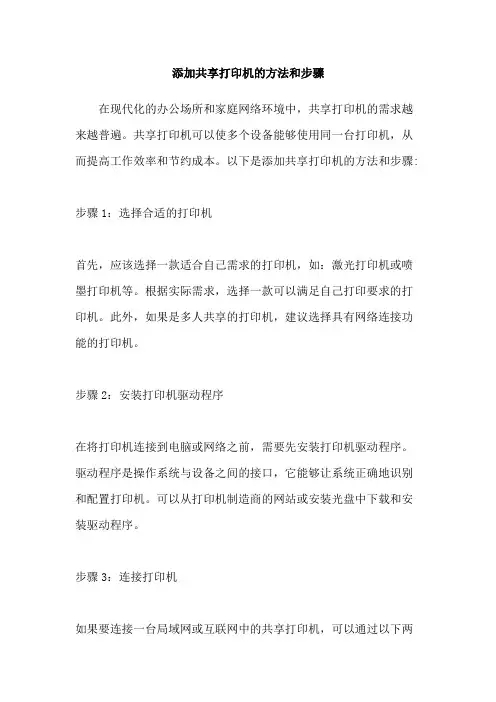
添加共享打印机的方法和步骤在现代化的办公场所和家庭网络环境中,共享打印机的需求越来越普遍。
共享打印机可以使多个设备能够使用同一台打印机,从而提高工作效率和节约成本。
以下是添加共享打印机的方法和步骤:步骤1:选择合适的打印机首先,应该选择一款适合自己需求的打印机,如:激光打印机或喷墨打印机等。
根据实际需求,选择一款可以满足自己打印要求的打印机。
此外,如果是多人共享的打印机,建议选择具有网络连接功能的打印机。
步骤2:安装打印机驱动程序在将打印机连接到电脑或网络之前,需要先安装打印机驱动程序。
驱动程序是操作系统与设备之间的接口,它能够让系统正确地识别和配置打印机。
可以从打印机制造商的网站或安装光盘中下载和安装驱动程序。
步骤3:连接打印机如果要连接一台局域网或互联网中的共享打印机,可以通过以下两种方式:方法一:通过网络连接打开“控制面板”→“硬件和声音”→“设备和打印机”,然后单击“添加打印机”选项。
在弹出的“添加打印机”对话框中,选择“添加网络、蓝牙或无线打印机”,然后按照提示进行操作。
方法二:通过IP地址连接在“设备和打印机”中,单击“添加打印机”,然后选择“添加本地打印机”。
在“使用以下端口”下拉菜单中,选择“标准TCP/IP端口”,并输入共享打印机的IP地址。
接下来,按照提示安装驱动程序即可。
步骤4:共享打印机如果要将打印机设置为共享打印机,可以按照以下步骤进行:在“设备和打印机”中,选择共享打印机,右键单击打印机图标,选择“打印机属性”或“共享”。
在“共享”选项卡中,勾选“共享此打印机”,然后输入共享打印机的名称。
接下来,单击“应用”和“确定”按钮即可。
综上所述,添加共享打印机的方法和步骤很简单,只需要选择合适的打印机,安装驱动程序,连接打印机,并设置为共享打印机即可。
通过共享打印机,可以方便地实现多设备共享同一台打印机的需求,提高工作效率和节约成本。
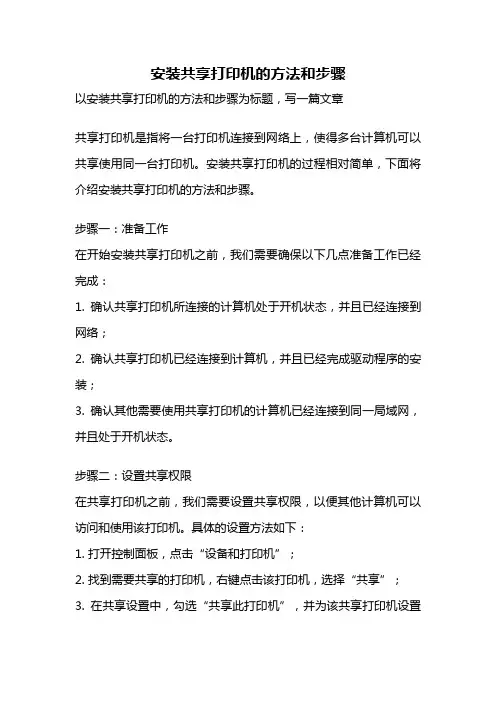
安装共享打印机的方法和步骤以安装共享打印机的方法和步骤为标题,写一篇文章共享打印机是指将一台打印机连接到网络上,使得多台计算机可以共享使用同一台打印机。
安装共享打印机的过程相对简单,下面将介绍安装共享打印机的方法和步骤。
步骤一:准备工作在开始安装共享打印机之前,我们需要确保以下几点准备工作已经完成:1. 确认共享打印机所连接的计算机处于开机状态,并且已经连接到网络;2. 确认共享打印机已经连接到计算机,并且已经完成驱动程序的安装;3. 确认其他需要使用共享打印机的计算机已经连接到同一局域网,并且处于开机状态。
步骤二:设置共享权限在共享打印机之前,我们需要设置共享权限,以便其他计算机可以访问和使用该打印机。
具体的设置方法如下:1. 打开控制面板,点击“设备和打印机”;2. 找到需要共享的打印机,右键点击该打印机,选择“共享”;3. 在共享设置中,勾选“共享此打印机”,并为该共享打印机设置一个易于识别的共享名称。
步骤三:连接共享打印机在设置共享权限之后,我们可以开始连接共享打印机。
具体的连接方法如下:1. 打开计算机上的“控制面板”,点击“设备和打印机”;2. 点击“添加打印机”按钮,选择“添加网络、蓝牙或无线打印机”;3. 在弹出的对话框中,选择“共享打印机”,然后点击“下一步”;4. 在下一个对话框中,选择要连接的共享打印机,并点击“下一步”;5. 等待系统完成连接共享打印机的过程,完成后点击“完成”按钮。
步骤四:测试打印连接成功后,我们可以进行测试打印,以确保共享打印机正常工作。
具体的测试方法如下:1. 在需要打印的文件上点击右键,选择“打印”;2. 在打印对话框中,选择已连接的共享打印机,并点击“打印”按钮;3. 等待打印机完成打印任务,观察打印结果是否符合预期。
至此,安装共享打印机的方法和步骤已经完成。
通过以上步骤,我们可以轻松地将一台打印机连接到网络上,并实现多台计算机的共享使用。
共享打印机的安装过程相对简单,只需要进行一些基本的设置和连接操作即可。
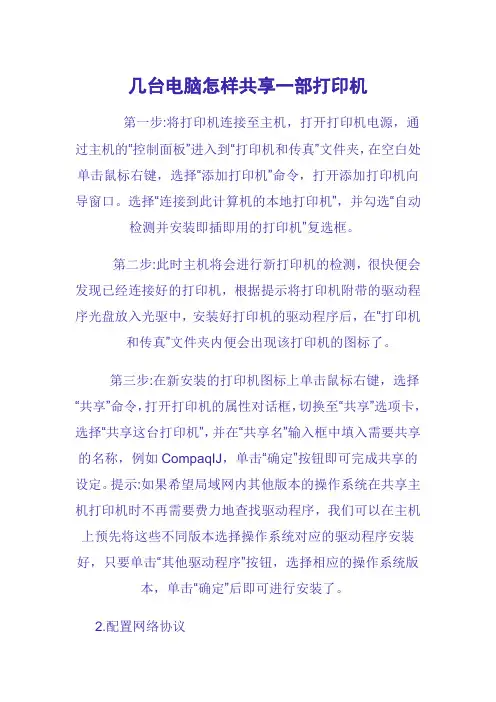
几台电脑怎样共享一部打印机第一步:将打印机连接至主机,打开打印机电源,通过主机的“控制面板”进入到“打印机和传真”文件夹,在空白处单击鼠标右键,选择“添加打印机”命令,打开添加打印机向导窗口。
选择“连接到此计算机的本地打印机”,并勾选“自动检测并安装即插即用的打印机”复选框。
第二步:此时主机将会进行新打印机的检测,很快便会发现已经连接好的打印机,根据提示将打印机附带的驱动程序光盘放入光驱中,安装好打印机的驱动程序后,在“打印机和传真”文件夹内便会出现该打印机的图标了。
第三步:在新安装的打印机图标上单击鼠标右键,选择“共享”命令,打开打印机的属性对话框,切换至“共享”选项卡,选择“共享这台打印机”,并在“共享名”输入框中填入需要共享的名称,例如CompaqIJ,单击“确定”按钮即可完成共享的设定。
提示:如果希望局域网内其他版本的操作系统在共享主机打印机时不再需要费力地查找驱动程序,我们可以在主机上预先将这些不同版本选择操作系统对应的驱动程序安装好,只要单击“其他驱动程序”按钮,选择相应的操作系统版本,单击“确定”后即可进行安装了。
2.配置网络协议为了让打印机的共享能够顺畅,我们必须在主机和客户机上都安装“文件和打印机的共享协议”。
右击桌面上的“网上邻居”,选择“属性”命令,进入到“网络连接”文件夹,在“本地连接”图标上点击鼠标右键,选择“属性”命令,如果在“常规”选项卡的“此连接使用下列项目”列表中没有找到“Microsoft网络的文件和打印机共享”,则需要单击“安装”按钮,在弹出的对话框中选择“服务”,然后点击“添加”,在“选择网络服务”窗口中选择“文件和打印机共享”,最后单击“确定”按钮即可完成。
3.客户机的安装与配置现在,主机上的工作我们已经全部完成,下面就要对需要共享打印机的客户机进行配置了。
我们假设客户机也是W indows XP操作系统。
在网络中每台想使用共享打印机的电脑都必须安装打印驱动程序。
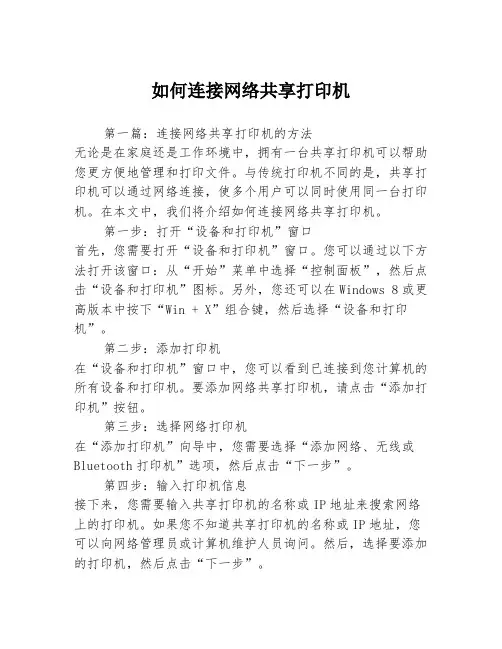
如何连接网络共享打印机第一篇:连接网络共享打印机的方法无论是在家庭还是工作环境中,拥有一台共享打印机可以帮助您更方便地管理和打印文件。
与传统打印机不同的是,共享打印机可以通过网络连接,使多个用户可以同时使用同一台打印机。
在本文中,我们将介绍如何连接网络共享打印机。
第一步:打开“设备和打印机”窗口首先,您需要打开“设备和打印机”窗口。
您可以通过以下方法打开该窗口:从“开始”菜单中选择“控制面板”,然后点击“设备和打印机”图标。
另外,您还可以在Windows 8或更高版本中按下“Win + X”组合键,然后选择“设备和打印机”。
第二步:添加打印机在“设备和打印机”窗口中,您可以看到已连接到您计算机的所有设备和打印机。
要添加网络共享打印机,请点击“添加打印机”按钮。
第三步:选择网络打印机在“添加打印机”向导中,您需要选择“添加网络、无线或Bluetooth打印机”选项,然后点击“下一步”。
第四步:输入打印机信息接下来,您需要输入共享打印机的名称或IP地址来搜索网络上的打印机。
如果您不知道共享打印机的名称或IP地址,您可以向网络管理员或计算机维护人员询问。
然后,选择要添加的打印机,然后点击“下一步”。
第五步:安装打印机驱动程序在“添加打印机”向导中,Windows将提示您是否安装打印机驱动程序。
如果您已经安装了该驱动程序,则可以选择“使用现有的驱动程序”。
如果您未安装驱动程序,则可以选择“安装驱动程序”,让Windows自动下载并安装所需的驱动程序。
第六步:完成安装最后,Windows会显示与新打印机相关的信息。
您可以选择将新打印机设置为默认打印机,并选择是否共享此打印机。
完成设置后,单击“完成”按钮即可完成安装。
总结:连接网络共享打印机需要以下步骤:打开“设备和打印机”窗口,添加打印机,选择网络打印机,输入打印机信息,安装打印机驱动程序,完成安装。
在下一篇文章中,我们将介绍如何与网络共享打印机进行交互并使用其打印文件。
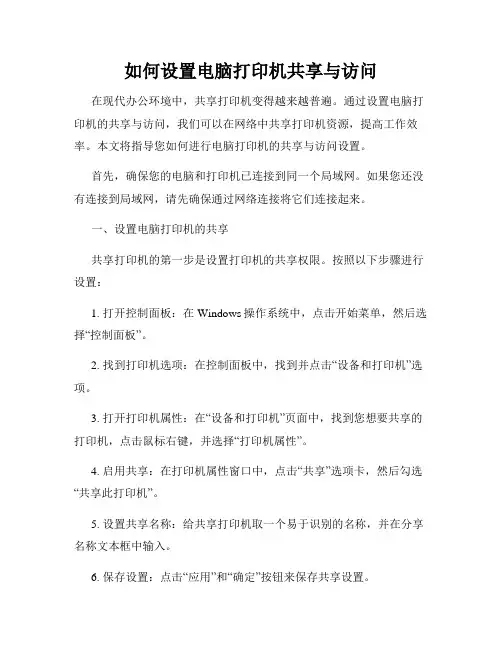
如何设置电脑打印机共享与访问在现代办公环境中,共享打印机变得越来越普遍。
通过设置电脑打印机的共享与访问,我们可以在网络中共享打印机资源,提高工作效率。
本文将指导您如何进行电脑打印机的共享与访问设置。
首先,确保您的电脑和打印机已连接到同一个局域网。
如果您还没有连接到局域网,请先确保通过网络连接将它们连接起来。
一、设置电脑打印机的共享共享打印机的第一步是设置打印机的共享权限。
按照以下步骤进行设置:1. 打开控制面板:在Windows操作系统中,点击开始菜单,然后选择“控制面板”。
2. 找到打印机选项:在控制面板中,找到并点击“设备和打印机”选项。
3. 打开打印机属性:在“设备和打印机”页面中,找到您想要共享的打印机,点击鼠标右键,并选择“打印机属性”。
4. 启用共享:在打印机属性窗口中,点击“共享”选项卡,然后勾选“共享此打印机”。
5. 设置共享名称:给共享打印机取一个易于识别的名称,并在分享名称文本框中输入。
6. 保存设置:点击“应用”和“确定”按钮来保存共享设置。
二、访问共享打印机在电脑上访问共享打印机可能略有不同,具体取决于您使用的操作系统。
以下是在Windows操作系统上访问共享打印机的一般步骤:1. 打开网络共享:在Windows操作系统中,点击开始菜单,然后选择“计算机”或“文件资源管理器”。
2. 访问网络共享:在资源管理器中,找到并点击位于网络位置的“我的网络位置”或“网络”。
3. 找到共享打印机:在网络资源中,您应该能够找到共享打印机的名称,双击打开它。
4. 安装共享打印机:电脑会自动安装共享打印机的驱动程序,根据系统提示完成安装。
5. 测试打印:完成安装后,您可以尝试打印测试页来验证打印机是否正常工作。
注意事项:- 确保打印机的共享权限已正确设置,并且共享名称易于识别。
- 所有共享打印机的用户必须拥有适当的访问权限,以确保只有授权用户能够访问共享打印机。
- 确保该共享打印机所连接的计算机始终处于开启状态,以便其他用户在需要时可以使用它。
局域网内怎么样设置共享打印机有时候想在局域网内共享一台打印机,该怎么办呢?下面由店铺给你做出详细的局域网内共享打印机方法介绍!希望对你有帮助!局域网内共享打印机方法一:严格来说,这个还不是局域网。
至于共享打印机,首先你要安装NetBIOS协议,然后共享你的打印机,再到另一台电脑上安装NetBIOS协议,然后安装网络打印机就可了。
具体操作是:一、安装NetBIOS协议。
在“网上邻居/查看网络连接”里鼠标右键点“本地连接”-“属性”。
看一下“此连接使用的项目”下面的列表,如果已经有一项是“NWLink IPX/SPX/NetBIOS Compatible Transpor...”那就说明已经安装该协议了,这一步就可以跳过。
如果没有,那就点击下面的“安装”选项,在弹出的对话框中双击“协议”,再选“IPX/SPX/NetBIOS”就可以安装该协议了。
(注两台都要安装)二、共享打印机。
进入“控制面板”-“打印机和传真”,在你要共享的打印机上点右键,选择“共享和安全”,在弹出的对话框中,在“在网络上共享”这几个字上点一下鼠标,“确定”。
三、安装共享打印机。
在另一台电脑上,进入“控制面板”-“打印机和传真”,添加打印机。
“下一步”,选择“网络打印机”,“浏览打印机”-在出现的列表里点击刚才共享的打印机(默认名称为打印机的名称),然后下一步,再按提示操作就可以完成网络打印机的安装了。
四、完了!你现在已经可以共享打印机了!局域网内共享打印机方法二:1、使用win7系统设置创建家庭组,默认家庭组名字是workgroup如果家庭组提示无法开启,就右击桌面的计算机图标,点击组策略,依次打开计算机配置-管理模板-windows组件-家庭组,然后在右面的阻止计算机加入家庭组双击,选择禁用2、开启家庭组后可以选择家庭网络、公用网络随你,但是一定要设置家庭组和共享选项依次打开控制面板-网络和INTERNET-网络和共享中心-选择家庭组和共享选项-更改高级共享设置——1、启用网络发现2、启用文件和打印机共享3、关闭密码保护共享其他的均使用默认即可3、关闭防火墙依次打开控制面板-系统和安全-windows防火墙-打开或关闭windows防火墙-选择关闭切记不可关闭服务中的Windows Firewall不然可能出问题,具体哪里出问题忘记了4、开启GUest用户可以使用1楼的方法,或者依次打开控制面板-用户账户和家庭安全-添加或删除用户账户-点击Guest来宾账户-启用5、设置打印机共享开始菜单-设备和打印机-右击HP5200打印机-点击打印机属性-选择共享选项卡-选择共享这台打印机和在客户端计算机上呈现打印机作业6、检查服务项是否开启右击桌面计算机-选择管理-打开服务和应用程序-选择服务-检查一下服务是否开启,如果没有开启就双击打开,选择自动,启动,确定,设置完记得重启Computer BrowserDHCP ClientDNS ClientHomeGroup ListenerHomeGroup ProviderPrint SpoolerRemote Procedure Call (RPC)ServerWorkstation以上是WIN7电脑的设置,第6步也许不操作就能设置好,因为有点电脑的服务均开启了,我列出这些服务项以便检查至于XP电脑的设置就比较简单了,只要能访问主机(win7)就行了,所以不需要开启Guest账户但是要保证以下几点1、在同一个工作组workgroup(win7默认的,也可以自己修改)可以点击桌面我的电脑右键-属性-计算机名称啥的那个里面,具体我忘记了,好找,一共就几个选项卡,可以修改,切记一定要和win7的是一样的2、本地连接的网络和打印机共享客户端已经装好并打钩,这个一般电脑都有设置,可以跳过,但要检查3、关闭xp的防火墙,在控制面板找吧,xp系统应该熟悉吧或者在防火墙例外里面把打印机那一项选好,找不到的话就直接关闭防火墙关闭杀毒软件啊之类的防火墙设置4、和win7一样需要检查服务项是否开启具体的内容见win7的第6步关键检查WorkstationPrint SpoolerComputer Browser由于xp系统多是从网上ghost的,所以最好是都检查一下是否均开启了5、打开工作组,查看工作组中的计算机,找到连接主机(win7)的主机名字,双击打开,应该就能看到共享的打印机了,双击打印机,等待片刻,会提示安装打印机驱动,选择安装就自动装好了现在可以试一下能否打印了,记得在非主机的电脑上设置默认打印机,不然每次从列表里面选也挺麻烦的最后提示,所有的计算机必须在共同的IP段,就是说使用同一个路由器,或者交换机,默认网关都一致,ip地址的前3个数都一样。
共享打印机的三种安装方法
引:现在很多单位为了节约成本,普遍采取共享使用打印机的方法,正巧笔者的单位也要求办公室和其他科室共用办公室的打印机,下面我们一起来看看如何添加共享打印机。
现在很多单位为了节约成本,普遍采取共享使用打印机的方法,正巧笔者的单位也要求办公室和其他科室共用办公室的打印机,下面我们一起来看看如何添加共享打印机。
首先,在办公室的计算机上,安装好打印机的驱动,并且把打印机设为共享,不然其它计算机就没法使用这台打印机了。
添加共享打印机笔者发现有以下几种办法:
第一个办法,是最老的办法,在本地计算机上打开打印机和传真对话框,选添加打印机,第二步,选择网络打印机(见图1),然后浏览打印机,找到提供网络打印机的主机(办公室的计算机),选择好打印机,根据系统提示安装好驱动,就可以了。
第二个办法,打开网上邻居,找到办公室计算机,双击打开,找到打印机,点右键,选择连接(见图2),这时系统提示将会在本机上安装一个打印驱动程序,选“是”就可以安装网络打印机的驱动了。
还有一个更简单的办法,先打开本地计算机打印机和传真对话框,直接用鼠标左键,将远程计算机的网络打印机直接拖到本地打印机和传真中(见图3),出现系统提示后选“是”就可以了。
远程打印机的使用跟本地打印机的使用是一样的,由于是远程,在打印前记得提示打开安装了打印机的主机,打印机电源和放入纸张。
博学笃行自强不息
同一网络的两台电脑怎么共享打印机
随着科技的不断发展,人们对于电子设备的需求也越来越高。
在工
作和学习中,打印机是一个常用的办公设备。
然而,如果有多台电
脑需要共享一个打印机,如何配置和设置就变得很重要。
本文将详
细介绍在同一网络环境下,两台电脑如何共享打印机。
1. 确保打印机和电脑的连接
首先,需要确保打印机和两台电脑都能正常连接到同一个局域网络。
对于有线打印机,通过将其连接到一个网络交换机或路由器的可用
端口上即可。
而对于无线打印机,先按照制造商的说明将其连接到
无线网络,确保打印机和电脑都能成功连接到同一个无线网络。
2. 安装打印机驱动程序
安装打印机驱动程序是使用打印机的先决条件。
通常,当您购买一
个新的打印机时,它会附带一个光盘,其中包含驱动程序和安装向导。
将光盘插入电脑中,按照屏幕上的指示进行安装。
如果您没有
光盘,可以在制造商的官方网站上下载最新的驱动程序。
3. 在一台电脑上设置打印机共享
接下来,我们需要在一台电脑上设置共享打印机。
首先,确保电脑
处于联网状态,并且已经连接到打印机。
然后,按下Win+R组合
键打开运行框,输入\
1。
局域网内的两台电脑如何共享一台打印机局域网内的两台电脑怎么共享一台打印机?方法一:第一步:将打印机连接至主机,打开打印机电源,通过主机的“控制面板”进入到“打印机和传真”文件夹,在空白处单击鼠标右键,选择“添加打印机”命令,打开添加打印机向导窗口。
选择“连接到此计算机的本地打印机”,并勾选“自动检测并安装即插即用的打印机”复选框。
第二步:此时主机将会进行新打印机的检测,很快便会发现已经连接好的打印机,根据提示将打印机附带的驱动程序光盘放入光驱中,安装好打印机的驱动程序后,在“打印机和传真”文件夹内便会出现该打印机的图标了。
第三步:在新安装的打印机图标上单击鼠标右键,选择“共享”命令,打开打印机的属性对话框,切换至“共享”选项卡,选择“共享这台打印机”,并在“共享名”输入框中填入需要共享的名称,例如CompaqIJ,单击“确定”按钮即可完成共享的设定。
提示:如果希望局域网内其他版本的操作系统在共享主机打印机时不再需要费力地查找驱动程序,我们可以在主机上预先将这些不同版本选择操作系统对应的驱动程序安装好,只要单击“其他驱动程序”按钮,选择相应的操作系统版本,单击“确定”后即可进行安装了。
2.配置网络协议为了让打印机的共享能够顺畅,我们必须在主机和客户机上都安装“文件和打印机的共享协议”。
右击桌面上的“网上邻居”,选择“属性”命令,进入到“网络连接”文件夹,在“本地连接”图标上点击鼠标右键,选择“属性”命令,如果在“常规”选项卡的“此连接使用下列项目”列表中没有找到“Microsoft网络的文件和打印机共享”,则需要单击“安装”按钮,在弹出的对话框中选择“服务”,然后点击“添加”,在“选择网络服务”窗口中选择“文件和打印机共享”,最后单击“确定”按钮即可完成。
3.客户机的安装与配置现在,主机上的工作我们已经全部完成,下面就要对需要共享打印机的客户机进行配置了。
我们假设客户机也是Windows XP操作系统。
几台电脑怎样共享一部打印机第一步:将打印机连接至主机,打开打印机电源,通过主机的"控制面板"进入到"打印机和传真"文件夹,在空白处单击鼠标右键,选择"添加打印机"命令,打开添加打印机向导窗口。
选择"连接到此计算机的本地打印机",并勾选"自动检测并安装即插即用的打印机"复选框。
第二步:此时主机将会进行新打印机的检测,很快便会发现已经连接好的打印机,根据提示将打印机附带的驱动程序光盘放入光驱中,安装好打印机的驱动程序后,在"打印机和传真"文件夹内便会出现该打印机的图标了。
第三步:在新安装的打印机图标上单击鼠标右键,选择"共享"命令,打开打印机的属性对话框,切换至"共享"选项卡,选择"共享这台打印机",并在"共享名"输入框中填入需要共享的名称,例如CompaqIJ,单击"确定"按钮即可完成共享的设定。
提示:如果希望局域网内其他版本的操作系统在共享主机打印机时不再需要费力地查找驱动程序,我们可以在主机上预先将这些不同版本选择操作系统对应的驱动程序安装好,只要单击"其他驱动程序"按钮,选择相应的操作系统版本,单击"确定"后即可进行安装了。
2.配置网络协议为了让打印机的共享能够顺畅,我们必须在主机和客户机上都安装"文件和打印机的共享协议"。
右击桌面上的"网上邻居",选择"属性"命令,进入到"网络连接"文件夹,在"本地连接"图标上点击鼠标右键,选择"属性"命令,如果在"常规"选项卡的"此连接使用下列项目"列表中没有找到"Microsoft网络的文件和打印机共享",则需要单击"安装"按钮,在弹出的对话框中选择"服务",然后点击"添加",在"选择网络服务"窗口中选择"文件和打印机共享",最后单击"确定"按钮即可完成。
局域网共享打印机的设置方法如今是信息快速发展的时代,不管是大公司还是小企业,内部都经常需要打印文件,也自然离不开打印机,如果给公司每一台电脑都配置一台打印机,那就是给公司或企业造成相当大的资源浪费,如果将一台打印机共享给局域网所有用户,不仅可以节省硬件耗材,而且比较省事。
好了,废话也不多说,现在就教大家一步一步打造“局域网中共享打印机”只要按照这个步骤共享打印机绝对不是什么难事。
一.安装打印机 1:将打印机连接至主机(某台机子安装打印机),打开打印机电源,通过主机的“控制面板”进入到“打印机和传真”文件夹,在空白处单击鼠标右键,选择“添加打印机”命令,打开添加打印机向导窗口。
选择“连接到此计算机的本地打印机”,并勾选“自动检测并安装即插即用的打印机”复选框。
2:此时主机将会进行新打印机的检测,很快便会发现已经连接好的打印机,根据提示将打印机附带的驱动程序光盘放入光驱中,安装好打印机的驱动程序后,在“打印机和传真”文件夹内便会出现该打印机的图标了。
3:在新安装的打印机图标上单击鼠标右键,选择“共享”命令,打开打印机的属性对话框,切换至“共享”选项卡,选择“共享这台打印机”,并在“共享名”输入框中填入需要共享的名称,单击“确定”按钮即可完成共享的设定。
提示:如果希望局域网内其他版本的操作系统在共享主机打印机时不再需要费力地查找驱动程序,我们可以在主机上预先将这些不同版本选择操作系统对应的驱动程序安装好,只要单击“其他驱动程序”按钮,选择相应的操作系统版本,单击“确定”后即可进行安装了。
二.配置网络协议为了让打印机的共享能够顺畅,我们必须在主机和客户机上都安装“文件和打印机的共享协议”。
右击桌面上的“网上邻居”,选择“属性”命令,进入到“网络连接”文件夹,在“本地连接”图标上点击鼠标右键,选择“属性”命令,如果在“常规”选项卡的“此连接使用下列项目”列表中没有找到“Microsoft网络的文件和打印机共享”,则需要单击“安装”按钮,在弹出的对话框中选择“服务”,然后点击“添加”,在“选择网络服务”窗口中选择“文件和打印机共享”,最后单击“确定”按钮即可(完成。
打印机共享步骤:
主机打印机设置步骤:
1.首先在设置里找到“控制面板”,找到安装打印机,选中单击
右键出现点击共享
设定为共享。
2.选中我的电脑,单击右键选择“属性”出现
选择“计算机名”复制“工作组”WORKGROUP ,还可以给你这台计算机命名。
再选择“自动更新”关闭自动更新“
3.双击出现你选
择““按照向导一步步进行到
选择第二项,接着
把WORKGROUP粘贴到这个选项框里
下一步选择启用共享打印机选项即可。
分机设置共享打印机步骤
1.选中我的电脑,单击右键选择“属性”出现
选择“计算机名”复制“工作组”WORKGROUP ,还可以给你这台计算机命名。
再选择“自动更新”关闭自动更新“
2.双击出现你选
择““按照向导一步步进行到
选择第二项,接着
把WORKGROUP粘贴到这个选项框里
下一步选择启用共享打印机选项即可。
3.添加打印机有些不同,在控制面板里找见“添加打印机“选择第二选项
点击下一步
在下一步点击nude主机打印机按确定即可。